PowerShell asennetaan oletuksena Windowsiin10. Microsoft on hitaasti asettanut PowerShellin keskustaan. On todennäköistä, että PowerShell korvaa lopulta komentokehotteen kokonaan. Edessä on vielä vähän aikaa, ennen kuin se tapahtuu, mutta se on alkanut. Luojien päivityksen jälkeen Windows 10 korvasi virrankäyttäjien valikon komentokehotteen PowerShellillä. Se poisti myös "Avaa komentoikkuna täällä" -vaihtoehdon Resurssienhallinnassa. Windowsin vanhemmissa versioissa ja Windows 10: n vuosipäiväpäivitykseen saakka, jos pidit Shift-näppäintä painettuna ja napsautat hiiren kakkospainikkeella kansiossa, saat pikavalikosta Avaa komentoikkuna täällä. Se on korvattu PowerShellillä, mutta voit saada sen takaisin. Tässä on miten.

Avaa komentoikkuna täällä
Jos haluat saada Avaa komentoikkuna tähän vaihtoehdon takaisinResurssienhallinnan pikavalikossa sinun on muokattava Windowsin rekisteriä. Tarvitset järjestelmänvalvojan oikeudet rekisterin muokkaamiseen. Tämä ei todennäköisesti tuhoa mitään, mutta sinun pitäisi silti varmuuskopioida Windows-rekisteri.
Avaa Muistio ja liitä seuraava tiedostoon. Tallenna se REG-tunnisteella.
Windows Registry Editor Version 5.00 [HKEY_CLASSES_ROOTDirectoryshellcmdprompt] @="@shell32.dll,-8506" "Extended"="" "NoWorkingDirectory"="" [HKEY_CLASSES_ROOTDirectoryshellcmdpromptcommand] @="cmd.exe /s /k pushd "%V"" [HKEY_CLASSES_ROOTDirectoryBackgroundshellcmdprompt] @="@shell32.dll,-8506" "Extended"="" "NoWorkingDirectory"="" [HKEY_CLASSES_ROOTDirectoryBackgroundshellcmdpromptcommand] @="cmd.exe /s /k pushd "%V"" [HKEY_CLASSES_ROOTDriveshellcmdprompt] @="@shell32.dll,-8506" "Extended"="" "NoWorkingDirectory"="" [HKEY_CLASSES_ROOTDriveshellcmdpromptcommand] @="cmd.exe /s /k pushd "%V""
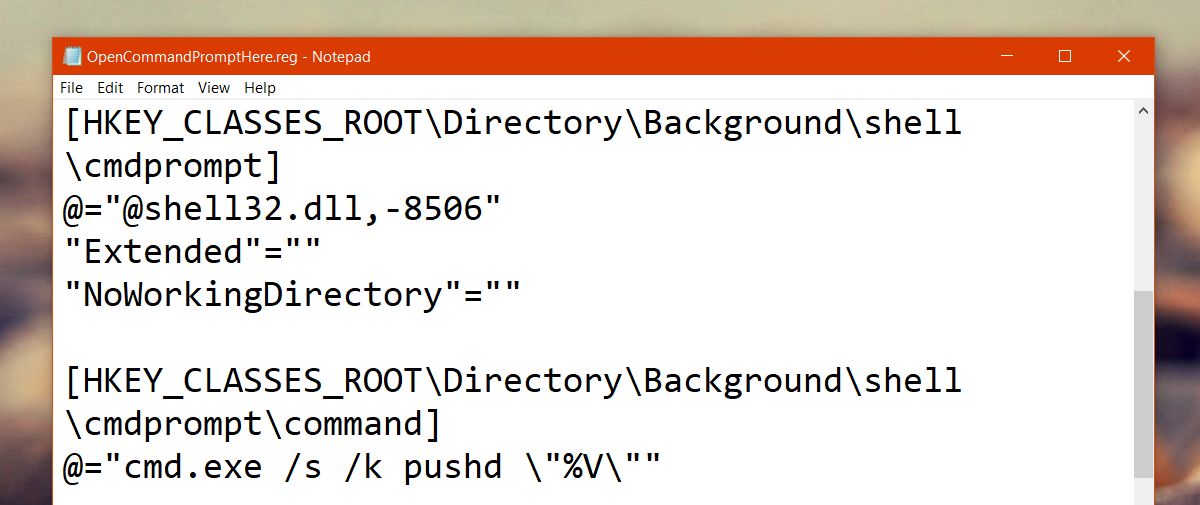
Suorita tämä tiedosto. Napsauta sitä hiiren kakkospainikkeella ja valitse Yhdistä-vaihtoehto pikavalikossa. Kirjoita järjestelmänvalvojan salasana pyydettäessä.
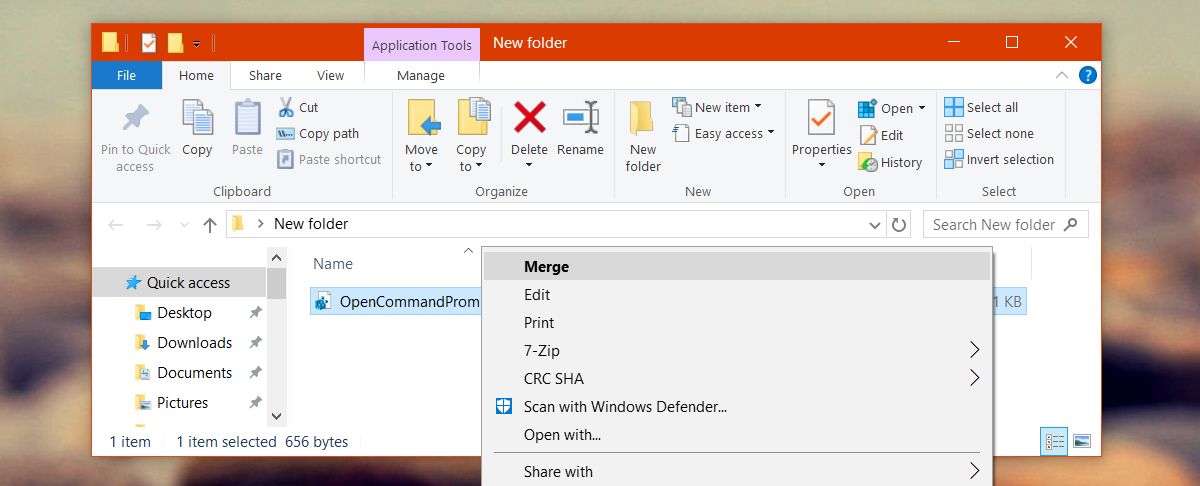
Näet muutamia varoituksia ponnahdusikkunoissa, mutta ne eivät ole mitään tavallisia. Kun rekisteritiedosto on yhdistetty, pidä Shift-näppäintä painettuna ja napsauta hiiren kakkospainikkeella minkä tahansa kansion sisällä.
Avaa komentoikkuna tässä -vaihtoehto tulee takaisin pikavalikkoon. Tässä oleva PowerShell-ikkuna -vaihtoehto ei koske. Voit käyttää kumpaa tahansa näistä.
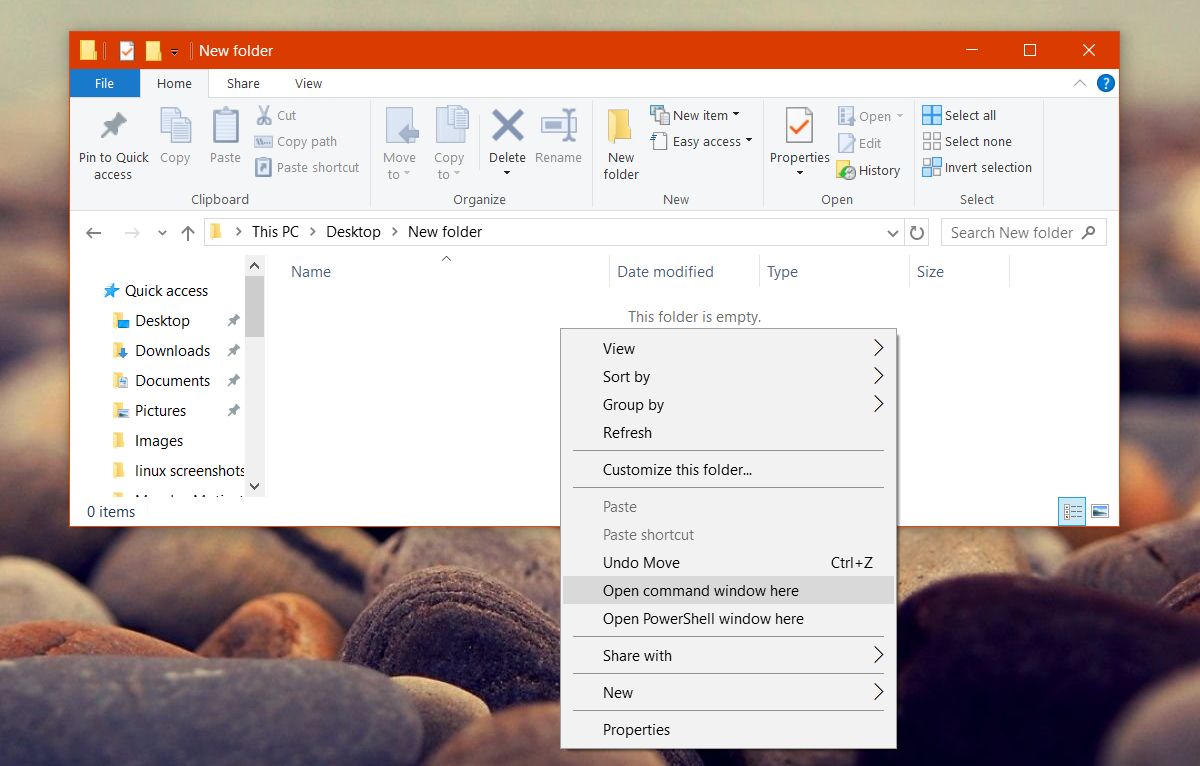
Lisää komentokehote Win + X -valikkoon
Luojien päivitys poisti myös komentokehotteen Win + X-valikosta. Jälleen kerran ei ole mahdotonta saada sitä takaisin. On todella helpompaa saada se takaisin kuin Avaa komento -ikkuna tässä -vaihtoehto.
Napsauta hiiren kakkospainikkeella tehtäväpalkkia ja valitse tehtäväpalkkiAsetukset pikavalikosta. Tämä avaa Asetukset-sovelluksen ja vie sinut kohtaan Mukauttaminen> Tehtäväpalkki. Vieritä alas ja sammuta valikon Korvaa komentokehote Windows PowerShellillä -painike napsauttamalla Käynnistä-painiketta hiiren kakkospainikkeella tai painamalla Windows-näppäin + X-kytkintä. Muutos otetaan käyttöön heti.
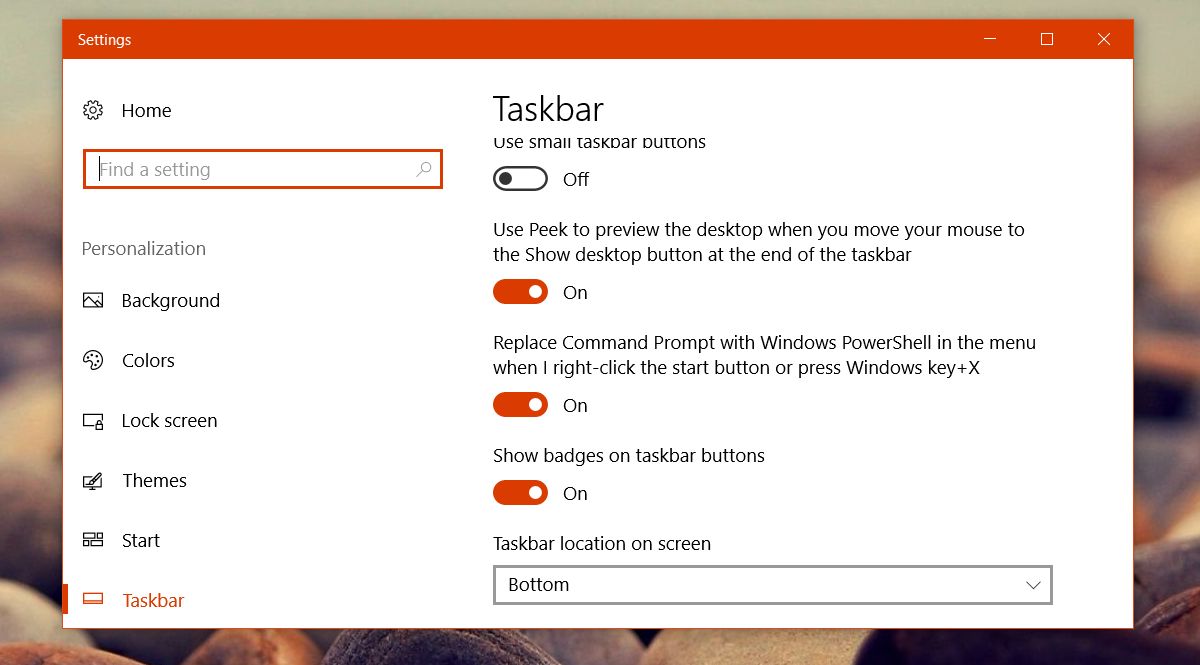
Tämä on vain yksi harvoista kasvavista kipuistamukana Windows 10 -päivityksillä. Luojien päivitys on myös poistanut erilaisten kohteiden järjestelmä fontin vaihtoehdon, mutta siellä on sovellus, jonka avulla voit muuttaa järjestelmän fonttikoon manuaalisesti.













Kommentit